Содержание:
Вариант 1: Голосовой ввод в приложении Google
На устройствах под управлением операционной системы Android и iOS настроить команду «Ok Google» можно с помощью параметров в приложении Google. Для этих целей, как нетрудно догадаться, потребуется данная программа, скачанная из Google Play Маркета или App Store и обновленная до актуальной версии.
Читайте также: Как включить «Ok Google» на Android
Основные настройки
- Из установленных приложений выберите «Google», коснитесь кнопки «Еще» в правой части нижней панели и через представленное меню перейдите в «Настройки».
- На следующей странице выберите раздел «Язык и регион» и для начала откройте «Язык поиска».
Здесь необходимо пролистать список и выбрать нужным вам язык, коснувшись соответствующей строки. Отдельное сохранение не требуется.
- Аналогичную процедуру нужно выполнить и в подразделе «Регион поиска» с предыдущей страницы, указав конкретное место. Если этого не сделать, оставив «Текущий регион», в дальнейшем возможны проблемы с параметрами.
- Вернитесь на главный экран с «Настройками» приложения Google и коснитесь строки «Голосовой ввод». После этого найдите блок «OK GOOGLE» и воспользуйтесь единственным представленным здесь пунктом «Voice Match».
- Сместите ползунок в правой части строки «Ok Google», чтобы включить данную функцию. После этого останется только записать образец голоса несколько раз (4), следуя рекомендациям программы.
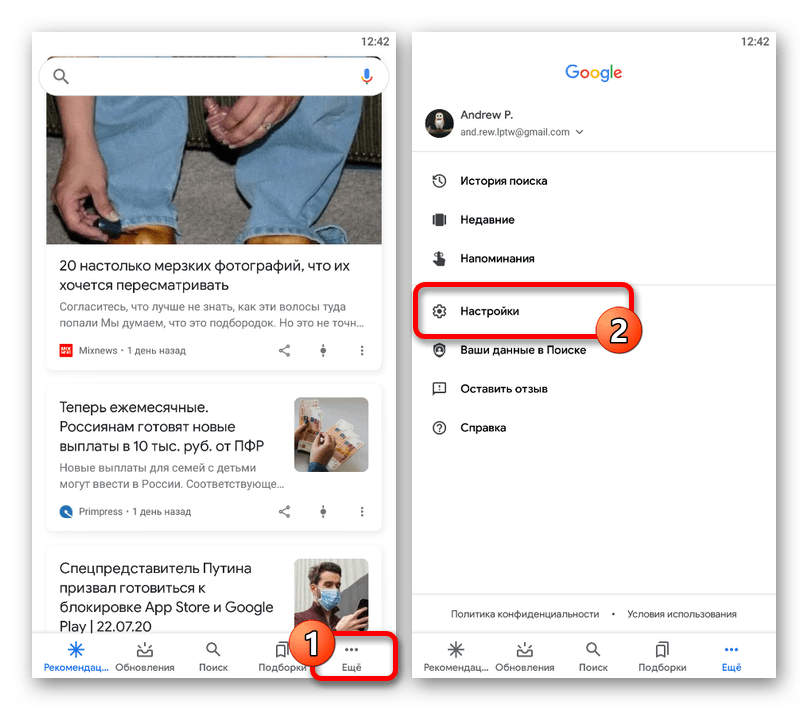
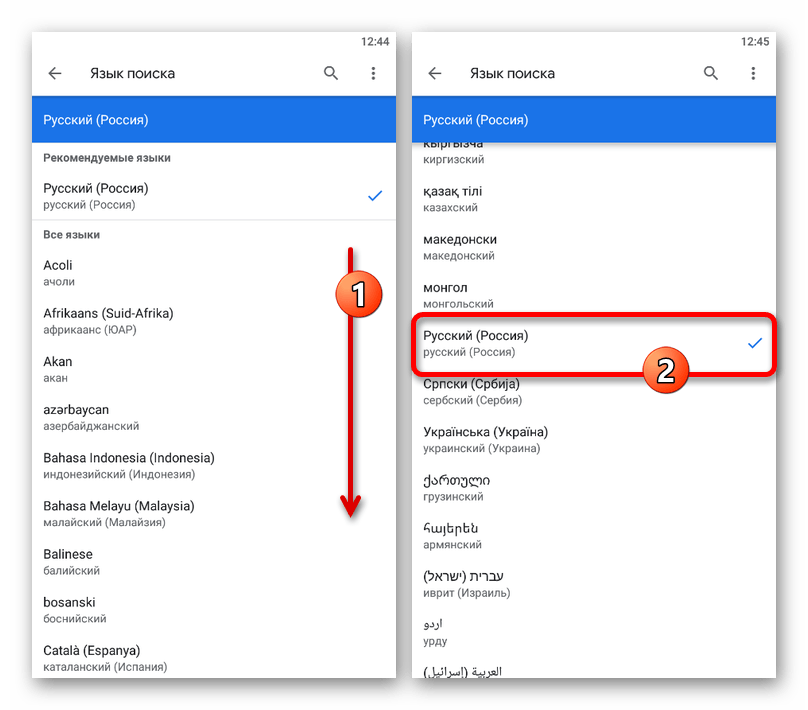
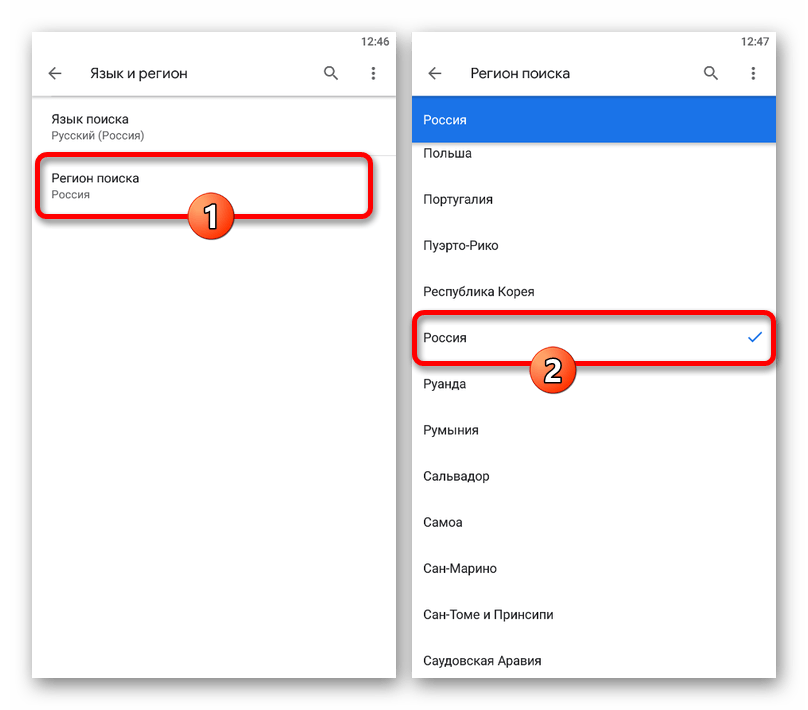
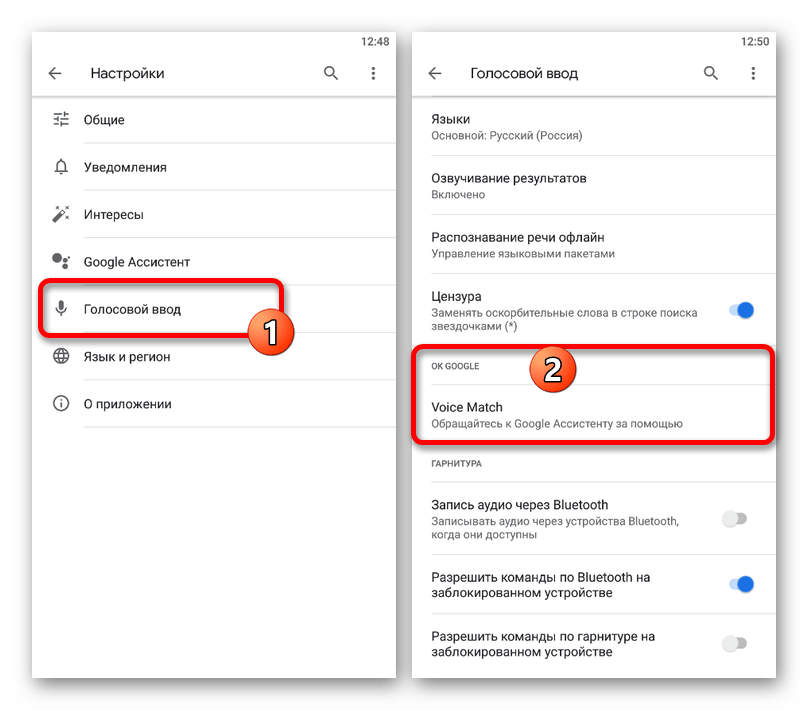
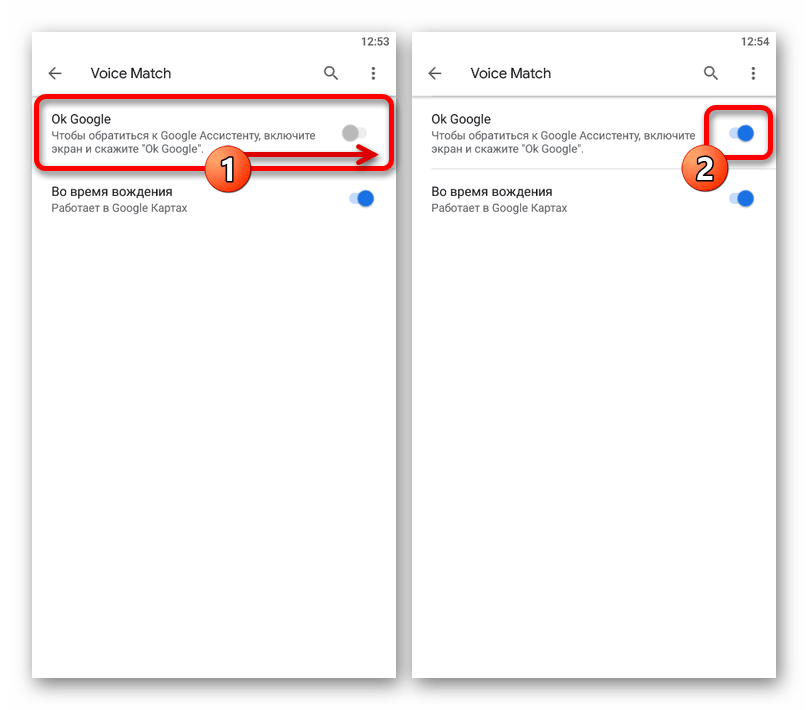
Дополнительные настройки
- Отдельного внимания заслуживают вспомогательные параметры «Голосового ввода» в приложении Google. В разделе «Языки» можно указать основной вариант путем долгого зажатия нужной строки, на основе чего впоследствии будут работать голосовые запросы.
- Функция «Озвучивание результатов» позволяет приложению диктовать основной текст из поисковых запросов. Здесь имеется лишь два параметра, отвечающих за условия озвучивания: все запросы или только через гарнитуру.
- На странице «Распознавание речи офлайн» можно загрузить языковые пакеты в память устройства, чтобы использовать функции голосового ввода без подключения к интернету. Для этих целей достаточно открыть раздел, перейти на вкладку «Все» и выбрать нужный вариант.
- Следующий пункт «Цензура» позволяет автоматически прятать любые нецензурные выражения в произведенном тексте с помощью звездочек. Для включения или отключение попросту сместите рядом расположенный ползунок.
- Параметры в последнем блоке «Гарнитура» отвечают за взаимодействие приложения Google и подключенной гарнитуры. К примеру, здесь можно разрешить запись аудио через Bluetooth-устройства или снять ограничение на блокировку команды.
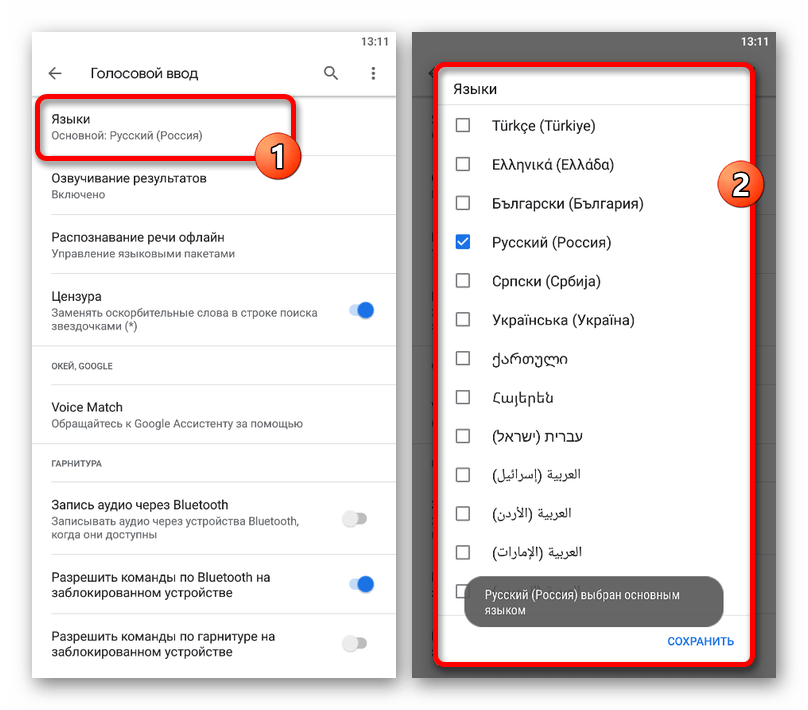
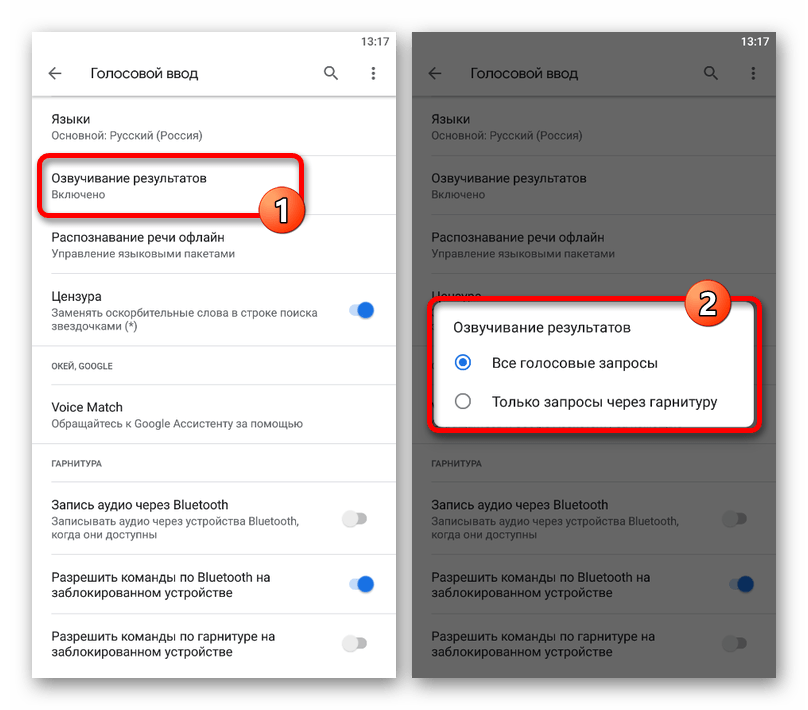
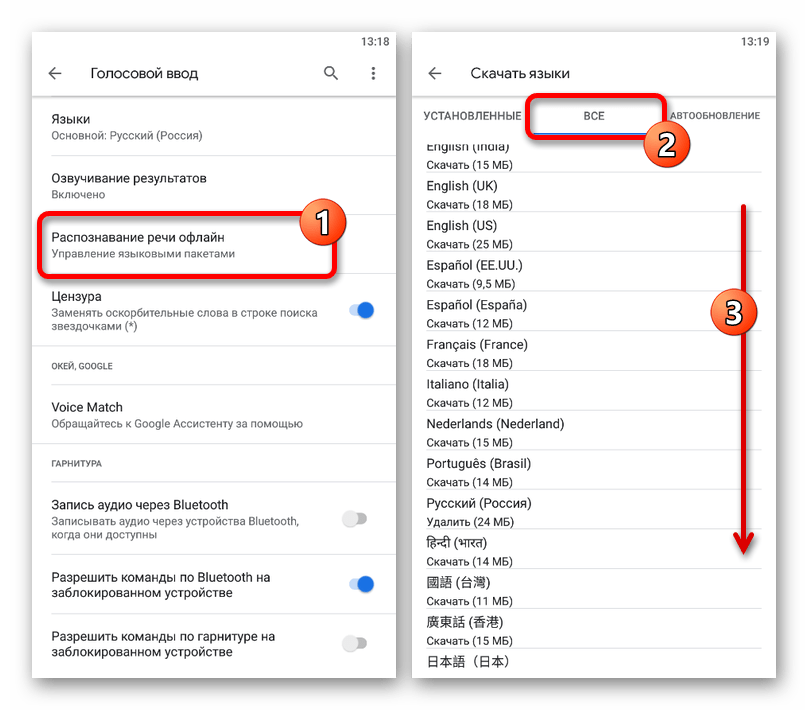
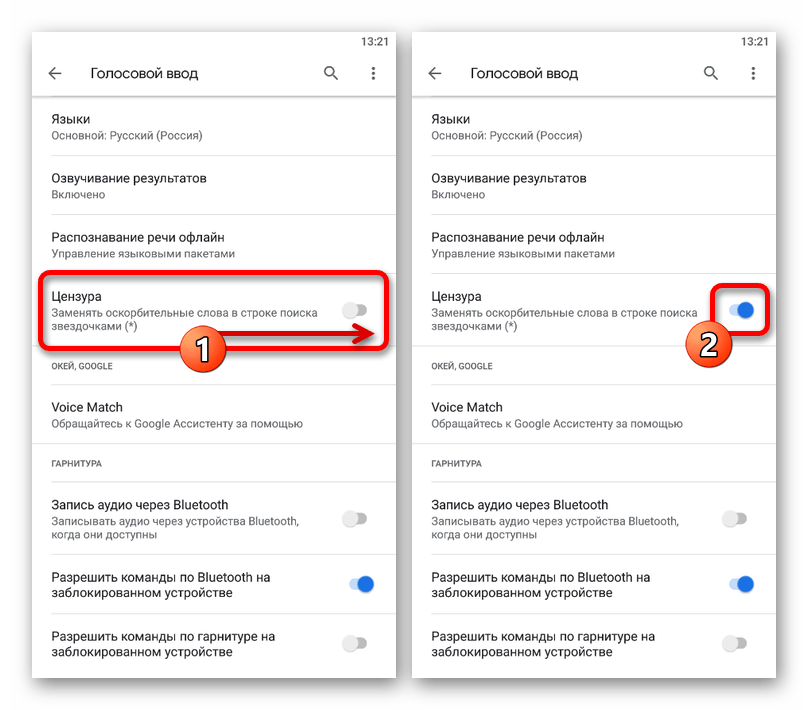
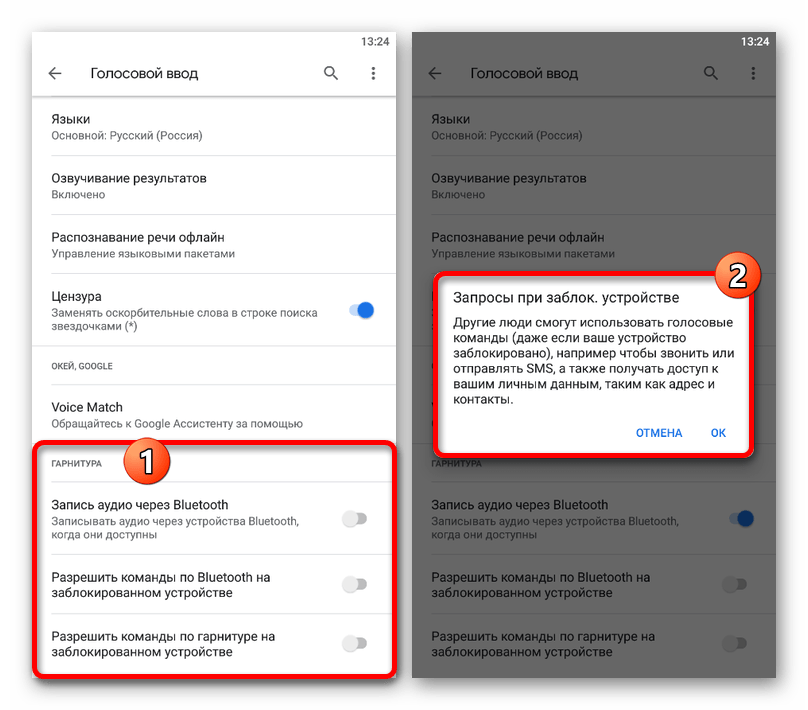
Мы постарались рассказать обо всех параметрах приложения Google, связанных с «Голосовым вводом» и, в частности, командой «Окей, Гугл». К сожалению, настроек здесь не так уж много, и потому, если вы не можете что-то откорректировать, рекомендуем прибегнуть к Ассистенту.
Вариант 2: Настройки Google Ассистента
Значительно расширить возможности голосового управления смартфоном, используя не только поиск, но и выполняя различные задачи без касания экрана, можно с помощью Google Ассистента. Чтобы данное приложение заработало должным образом, необходимо, как и в предыдущем случае, загрузить последнюю версию ПО из официального магазина и внести некоторые изменения во внутренние параметры.
Подробнее:
Включение Google Ассистента
Как настроить Google Ассистент

Для правильной работы Ассистента также не следует игнорировать первый вариант параметров из приложения Google, так как в противном случае команда может не заработать. Кроме того, если возникают трудности с настройкой, можете ознакомиться со списком решений в отдельной инструкции.
Читайте также: Устранение проблем с работой «Ok Google» на смартфоне
 Наш Telegram каналТолько полезная информация
Наш Telegram каналТолько полезная информация
 Переносим данные Google Authenticator на другой телефон
Переносим данные Google Authenticator на другой телефон
 Как посмотреть пароль от своего аккаунта Google
Как посмотреть пароль от своего аккаунта Google
 Устранение ошибки «Нет доступа к сервису Google»
Устранение ошибки «Нет доступа к сервису Google»
 Где используется Google-аккаунт
Где используется Google-аккаунт
 Удаление контактов из Google
Удаление контактов из Google
 Поиск своего Google ID
Поиск своего Google ID
 Изменение даты рождения в учетной записи Google
Изменение даты рождения в учетной записи Google
 Восстановление контактов из аккаунта Google
Восстановление контактов из аккаунта Google
 Добавление меток в Google Картах
Добавление меток в Google Картах
 Причины, по которым не работает «Окей, Google» на телефоне
Причины, по которым не работает «Окей, Google» на телефоне
 Сохранение файлов в Google Документах
Сохранение файлов в Google Документах
 Восстановление Google Authenticator
Восстановление Google Authenticator
 Удаление файлов с Гугл Диска
Удаление файлов с Гугл Диска
 Открытие своих документов в Google Таблицах
Открытие своих документов в Google Таблицах
 Как узнать дату создания Google аккаунта
Как узнать дату создания Google аккаунта
 Просмотр истории местоположений на Google Картах
Просмотр истории местоположений на Google Картах
 Сохранение контактов в учетную запись Google
Сохранение контактов в учетную запись Google
 Как изменить имя пользователя Google
Как изменить имя пользователя Google
 Решаем проблемы со входом в Google-аккаунт
Решаем проблемы со входом в Google-аккаунт
 Как начать работу с Google Диском
Как начать работу с Google Диском lumpics.ru
lumpics.ru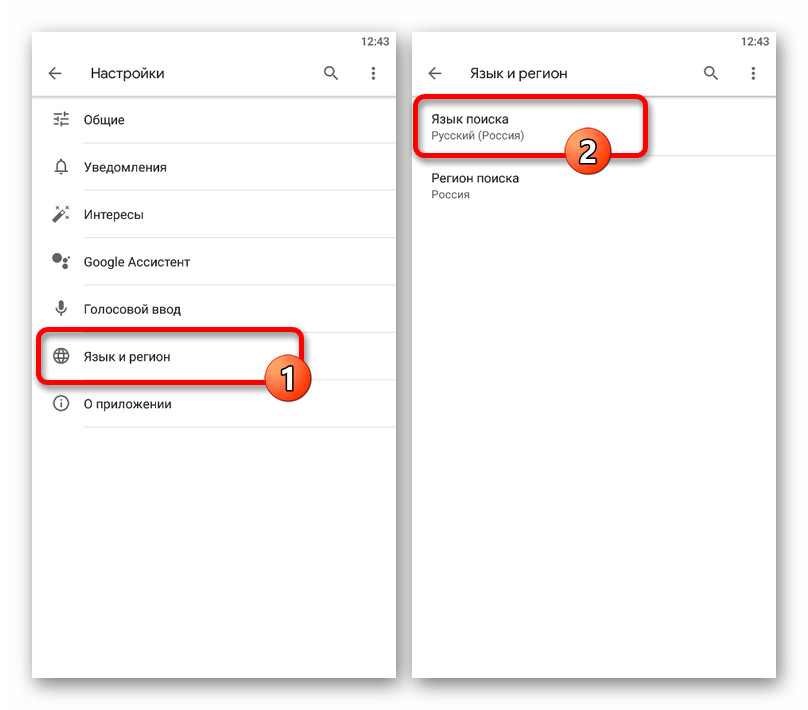
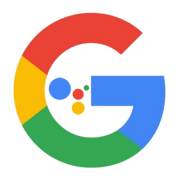
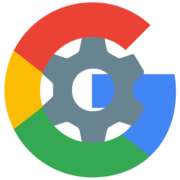

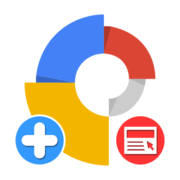





Очень импонирует ваше деятельность в деле просвещения пользователей ПК в компьютерных технологиях.